See artikkel tutvustab teile ja kõigile meie lugejatele 10 parimat probleemilahendust, kui te ei saa oma Windows 11, 10 või 7 arvutisse midagi alla laadida.
Windowsi arvutid on varustatud kõigi oluliste utiliitidega, mis tagavad meeldiva kogemuse. Mõnikord on aga teatud tarkvara, värskenduste, draiverite ja muude failide Internetist allalaadimine vältimatu. Sellistes olukordades on väga masendav, kui te ei saa Windowsi arvutisse midagi alla laadida.
Siiski pole te üksi, kui teie arvuti ei saa Windows 10/11/7 arvutisse midagi alla laadida. Paljud kasutajad on teatanud samast probleemist. Seetõttu oleme koostanud lihtsa juhendi, mis aitab teil seda probleemi lahendada.
Selles juhendis tutvustame teile parimaid võimalikke lahendusi probleemile, kus teil on Interneti-ühendus, kuid ei saa arvutisse midagi alla laadida. Siiski on oluline mõista selle probleemi põhjuseid enne selle parandamist, sest põhjuste teadmine aitab probleemi paremini lahendada. Seetõttu vaatame esmalt sama.
Põhjused, miks te ei saa Windowsis midagi alla laadida
Järgmised tegurid võivad vastata teie küsimusele: miks ma ei saa midagi oma sülearvutisse või arvutisse alla laadida?
- Võrguühenduse probleemid
- Teie süsteemiketta asukoha vaheline mittevastavus
- Brauseri rike
- Brauseri vahemälu kogunemine
- Viiruse või pahavara infektsioon
- Rikutud süsteemifailid
- Kolmanda osapoole viirusetõrje häired
- Aegunud draiverid
Olles õppinud peamised tegurid, mis põhjustavad probleeme, mille tõttu te ei saa Windows 11/10/7 arvutisse midagi alla laadida, vaadakem võimalikke parandusi.
Windowsi arvuti parandused ei saa midagi alla laadida, probleem (100% töötab)
Saate neid lahendusi rakendada, kui te ei saa Windows 10/11/7 arvutitesse midagi alla laadida.
Parandus 1: kontrollige taustal töötavaid allalaadimisi
Esimene asi, mida peaksite tegema, kui te ei saa Windowsi arvutisse midagi alla laadida, on tagada, et kaks või enam rasket allalaadimist ei töötaks samaaegselt. Raske allalaadimised nagu Steam mängud tarbivad palju ribalaiust, jätmata teiste failide jaoks ribalaiust. Seetõttu peaksite enne uue allalaadimise alustamist allalaadimise peatama, ootama, kuni fail alla laaditakse, ja lülituda traadita ühenduselt juhtmega ühendusele.
Loe ka: Kuidas parandada Windows 10 ei reageeri tõrget
Parandus 2: proovige tühjendada brauseri vahemälu
Brauserid salvestavad küpsiseid, vahemälu ja muid andmeid, et laadida veebilehti sujuvamaks sirvimiskogemuseks kiiremini. Vahemälu kogunemine põhjustab aga probleeme ja võib olla põhjus, miks te ei saa Windows 11 ja vanematesse arvutitesse midagi alla laadida. Seega võib vahemälu tühjendamine aidata probleemi lahendada. Siin on, kuidas seda teha.
Märge: Sammud kuni tühjendage vahemälu varieeruvad veidi olenevalt kasutatavast brauserist. Siiski on need enam-vähem samad. Allpool toome näitena Google Chrome'i.
- Kõigepealt klõpsake kebabi menüül (kolm vertikaalset punkti) asub paremas ülanurgas.
- Nüüd vali Rohkem tööriistu ekraanil kuvatavatest valikutest.
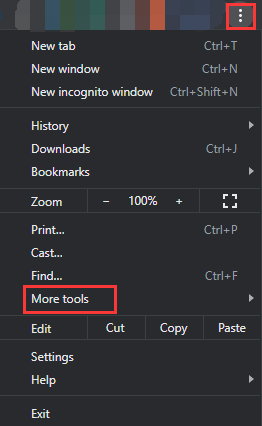
- Valige suvand Kustuta sirvimise andmed.

- Nüüd navigeerige lehele Täpsemalt vahekaarti ja valige soovitud Ajavahemik.
- Märkige ära sirvimisajalugu, küpsised ja muud saidiandmed, ja Vahemällu salvestatud pildid ja failid.
- Lõpuks klõpsake nuppu Kustuta andmed nuppu.
Parandus 3: muutke oma Interneti-valiku seadeid
Kui Interneti-suvandites olev draivi asukoht ei ole teie süsteemiketas, ei saa te Windows 7/10/11 puhul midagi alla laadida. Seetõttu peaksite tagama, et draivi asukoht ühtiks süsteemi draiviga. Siin on juhised selle tegemiseks.
- Esiteks otsige üles oma arvuti avamine Kontrollpaneel.

- Nüüd leidke ja klõpsake Võrk ja Internet.
- Vali Interneti-valikud võrgu- ja Interneti-seadete valikutest.

- Valige Seaded all olevatest valikutest Kindral osa.
- Nüüd saate vaadata Praegune asukoht et teada saada oma sõidu asukohta.
- Nüüd valige Teisalda kaust ja valige eelmises etapis märgitud draivis kaust.
- Klõpsake Okei tehtud muudatuste salvestamiseks.
- Lõpuks taaskäivitage arvuti ja kontrollige, kas probleem on kadunud või mitte. Kui te ikka ei saa Windows 10, 11 või 7 puhul midagi alla laadida, võite proovida allolevaid parandusi.
Loe ka: Mis on WerFault.exe ja kuidas seda Windows 10-s parandada
Parandus 4: lähtestage Interneti-turvaseaded
Interneti-turvaseadete lähtestamine võib aidata probleemi lahendada, kui te ei saa Windows 7/10/11 arvutites midagi alla laadida. Seega on Interneti-turvaseadete lähtestamine siin.
- Esiteks navigeerige lehele Interneti-omadused juhtpaneelilt (nagu on kirjeldatud eelmises lahenduses).
- Nüüd minge lehele Turvalisus vahekaart, valige Internet, ja valige Kohandatud tase.
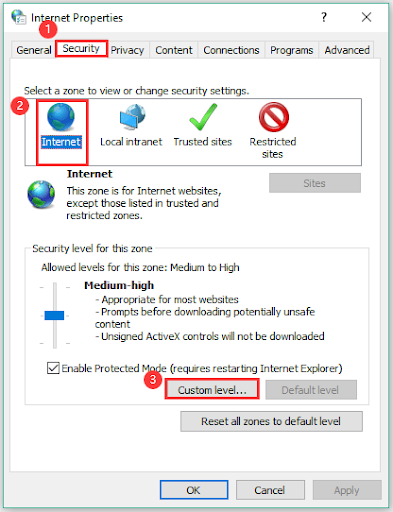
- Lubage kõik valiku all olevad valikud Allalaadimised segment.
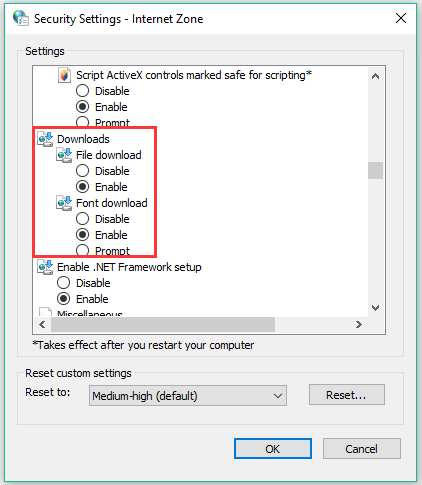
- Lõpuks salvestage muudetud sätted ja taaskäivitage arvuti.
Parandus 5: värskendage draivereid (soovitatav)
Aegunud võrguadapteri draiverid võib olla vastutav halva Interneti-ühenduse eest, mis takistab teil faile arvutisse alla laadida. Veelgi enam, aegunud draiverid takistavad oluliselt arvuti jõudlust, põhjustades palju tüütuid probleeme ja süsteemi krahhi. Draiverite värskendamine on lahendanud kõik probleemid paljude kasutajate jaoks, kes teatavad, et nad ei saa Windows 11/10/7 arvutisse midagi alla laadida. Seetõttu on see teie probleemi jaoks kõige soovitatavam lahendus.
Saate draivereid hõlpsalt ja automaatselt värskendada spetsiaalse seadmega draiveri värskendamise tarkvara nagu meie lemmik Win Riser. See on üks parimaid tarkvarasid draiverite värskendamiseks selliste funktsioonidega nagu kohandatud, sügav ja ajastatud skaneerimine, draiveri varundamine ja taastamine, draiverite ignoreerimise loend ja süsteemi taastepunktide loomine.
Lisaks on Win Riser suurepärane tarkvara arvuti salvestusruumi puhastamiseks pahavara ja rämpsu eemaldamise funktsioonidega. Saate seda ise proovida järgmiselt lingilt.

Kui olete tarkvara alla laadinud, tehke lihtsalt seadme skannimine, vaadake tulemused üle ja valige Parandage probleemid kohe võimalus kõik probleemid koheselt kõrvaldada.
Loe ka: Steami parandamine ei ava Windows 10, 11 (peamised viisid)
Parandus 6: tehke SFC-skannimine
Rikutud süsteemifailid võivad olla veel üks põhjus, miks te ei saa Windows 10/11/7 arvutites midagi alla laadida. Seega saate süsteemifailide kontrollimiseks ja probleemide lahendamiseks SFC-skannimiseks järgida neid samme probleem.
- Esiteks paremklõpsake Windowsi ikoon tegumiribal ja valige Käsuviip (administraator) ekraanimenüüst.

- Sisestage käsk sfc/scannow ekraaniaknas ja vajutage Sisenema.

- Lõpuks taaskäivitage arvuti pärast ülaltoodud protsessi lõpetamist.
Parandus 7: kontrollige oma arvutit viiruste suhtes
Viirusnakkused võivad vallandada võrguprobleemid, mille tõttu ei saa te operatsioonisüsteemides Windows 7, 10 või 11 midagi alla laadida. Seetõttu saate probleemi lahendamiseks skannida oma arvutit viiruste suhtes. Siin on täielik protsess selle tegemiseks Windows Defenderi kaudu.
- Esiteks kasutage Windows+I otsetee käsk seadete avamiseks.
- Nüüd klõpsake Värskendused ja turvalisus.

- Vali Windows Defender vasakpoolsest paneelist ja valige suvand Avage Windows Defenderi turvakeskus.
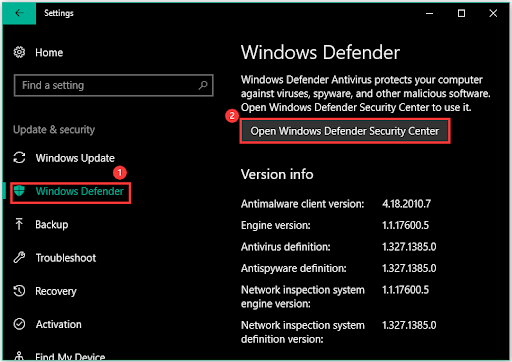
- Nüüd vali Viiruste ja ohtude kaitse Windows Defenderi turbekeskuse suvandite hulgast.
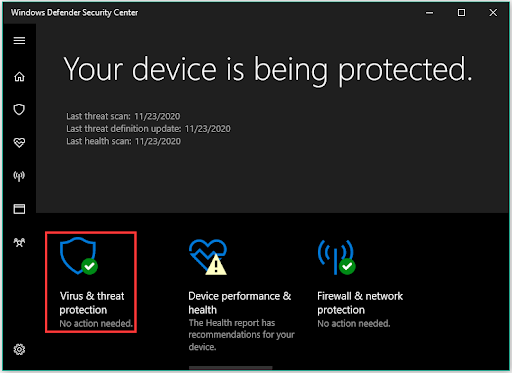
- Vali Täpsemalt ja valige Täielik kontroll.
- Lõpuks klõpsake Skannida nüüd ja laske protsessil lõpule viia.

Loe ka: Windows ei leidnud teie võrguadapteri draiverit (parandatud)
Parandus 8: keelake kolmanda osapoole viirusetõrjetarkvara
Viirusetõrjetarkvara blokeerib kahjulikud failid ja programmid, et vältida arvuti kahjustamist. Need võivad aga häirida allalaadimissüsteemi ja olla põhjuseks, miks te ei saa Windowsi arvutisse midagi alla laadida. Seetõttu saate keelata viirusetõrjetarkvara ajutiselt, järgides selle kasutusjuhendis toodud juhiseid.
Parandus 9: keelake Windowsi tulemüür
Windowsi tulemüür segab teadaolevalt ka allalaadimisprotsessi. Seega võib selle ajutine keelamine probleemi lahendada, kui te ei saa Windows 10, 11 või 7 puhul midagi alla laadida. Siin on, kuidas see keelata.
- Esiteks otsige ja pääsege juurde Windows Defenderi tulemüür.

- Nüüd valige suvand Lülitage Windows Defenderi tulemüür sisse või välja.

- Valige Lülitage Windowsi tulemüür välja nii avalike kui ka eravõrkude jaoks.
Parandus 10: proovige arvuti lähtestada
Kui te ikka ei saa Windows 11/10/7 arvutisse midagi alla laadida, on viimane abinõu arvuti lähtestamine. Siin on juhised selle tegemiseks.
- Esiteks avage oma arvutis seaded, kasutades nuppu Windows+I otsetee käsk.
- Nüüd valige Värskendus ja turvalisus valik.

- Valige Taastumine vasakpoolsest paneelist ja valige see Alustama paremalt küljelt.

- Valige Hoidke mu failid alles valik.
- Vali Taaskäivita ja oodake, kuni teie arvuti protsessi lõpetab ja taaskäivitub.
Loe ka: Kuidas parandada tervisekontrolli rakendust, mis ei tööta Windowsi arvutis
Windowsi arvutis ei saa midagi alla laadida. Probleem on lahendatud
See artikkel vastas küsimusele: miks ma ei saa Windows 10/11/7 arvutisse midagi alla laadida ja aitas teil probleemi lahendada. Probleemi lahendamiseks võite järgida ülaltoodud parandusi kronoloogilises järjekorras.
Kui aga te ei saa Windowsis midagi olulist alla laadida ja otsite kiiret lahendust, soovitame draivereid värskendada Win Riseri kaudu.
Kui teate muid lihtsaid, kiireid ja paremaid parandusi või teil on selle kirjutise kohta küsimusi, andke meile sellest allpool oleva kommentaaride jaotise kaudu teada.